
ご検討中の方必見!
AVD(Azure Virtual Desktop)管理機能をご紹介
※2023年9月7日更新
こんにちは!日商エレクトロニクスAzureマーケティング担当の鈴木です。
セミナーやブログ、メルマガを企画・配信している中で、
- 1台1台社員にPCを配布して業務を行うよりもセキュアな仕事環境を作りたい
- 運用コストの軽減が実現できる
- 初期に物理機器を買いそろえる必要が無いため、導入の手間を軽減できる
といったメリットを感じ、DaaSをご検討されている方が多くいらっしゃいます。
すでにMicrosoft365(旧Office365)ライセンスをお持ちの方ですと、追加のライセンス費用が掛からないといった点でMicrosoftのVDI、Azure Virtual Desktop(AVD)がご検討の土台に上がってくるのではないでしょうか。
>>参考:Azure Virtual Desktopとは?概要資料はこちら
しかし、AVDをご検討されている方からは、
- 運用のイメージがつかない
- 従量課金だからコスト管理が難しいのではないか
とご懸念の声をよくお伺いします。
実は、AVDは日々アップデートされていて、徐々に管理機能が充実してきているのです。(日々のアップデート自動反映もDaaSの魅力…!)
そこで、本記事ではAVDをご検討の方向けに、管理機能のよくある疑問へお答えしていこうと思います。
今だけのお得な情報もご案内しますので、ぜひチェックしていただければと思います。
目次
1.AVD管理管理についてよくある質問にご回答
それでは、早速AVDを検討の土台にあげていただいている方に向けて、よくあるご質問にちょっとコアな部分も含めお答えしていきます。
Q1.AVDのパフォーマンス監視は簡単にできますか?
従来のAVDでもパフォーマンス監視は可能ですし、カスタマイズすることでグラフィカルなダッシュボードを作成することもできます。
しかし、Log Analyticsを入れて、クエリを引いて、パフォーマンスカウンターを構成して…など手順が多く、「監視がしづらい」という印象を持たれるのも無理はない仕様でした。
そんなAVDにも、2021年3月末に「AzureMonitor for Azure Virtual Desktop」がGA(一般公開)されました!
多くの手順を経なくとも、AVDパフォーマンスを監視し、見やすいダッシュボードを作成することができます。
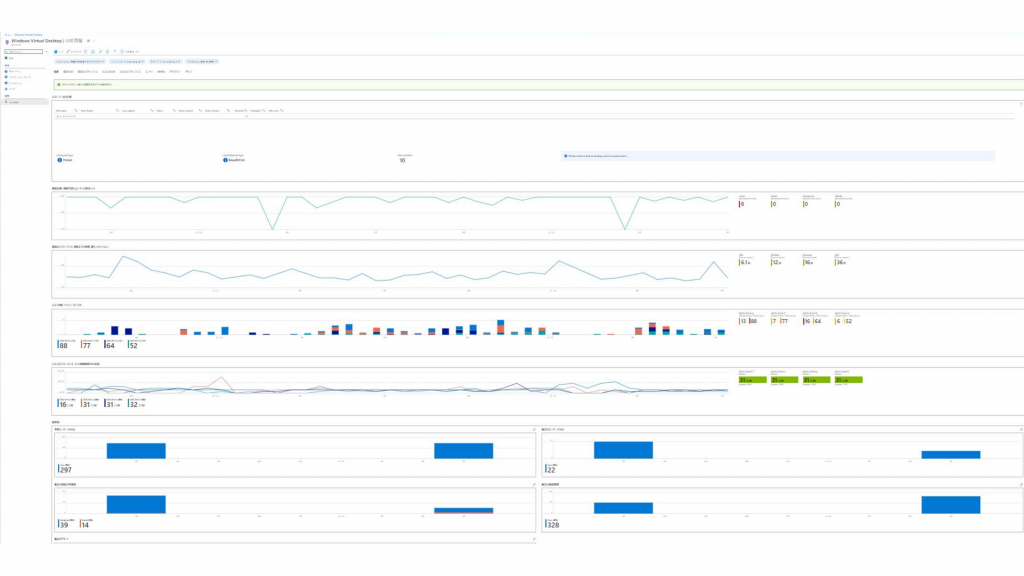
項目も豊富ですので、サインインの失敗履歴の確認やパフォーマンスのボトルネックの追求、Activeなセッションの監視など、運用していくうえで必要な情報をひと目で確認することができるのです。
Q2.AVD単体ではなく、サードパーティ製品をアドオンしないと電源管理が柔軟にできませんか?
適切にセッションホスト仮想マシンの電源管理ができれば、従量課金の金額も抑えられますし、気になるポイントですよね。
サードパーティ製品とコラボレーションしない、ネイティブAVDでもスケーリング機能は利用可能で、下記のようなことが実現できます。
・時間や曜日による仮想マシンの起動・停止
・オンピーク時の、接続負荷による仮想マシンの追加起動
・オフピーク時の、仮想マシンの自動停止
・時間や曜日による仮想マシンの起動・停止
こちらは、以前から実装されている管理方法です。しかし、仮想マシンの起動停止の指定方法は曜日や時間のみですので、例えば、「月から金まで8:00-20:00のみの起動」などの設定となります。
場合によっては有効にお使いいただけますが、これだけの機能ですと、普段の業務では少し使い勝手が悪いかもしれませんね…。
オートスケール機能も第3弾がリリースされ、「スケーリングプラン」をご利用いただけます。
・オンピーク時の、接続負荷による仮想マシンの追加起動
・オフピーク時の、仮想マシンの自動停止
オンピーク時間帯とオフピーク時間帯を設定し、オンピーク時間帯のCPU当たりのセッション数がしきい値を超えた際に追加で仮想マシンを起動、オフピーク時には最小台数になるまで仮想マシンを停止することができます。
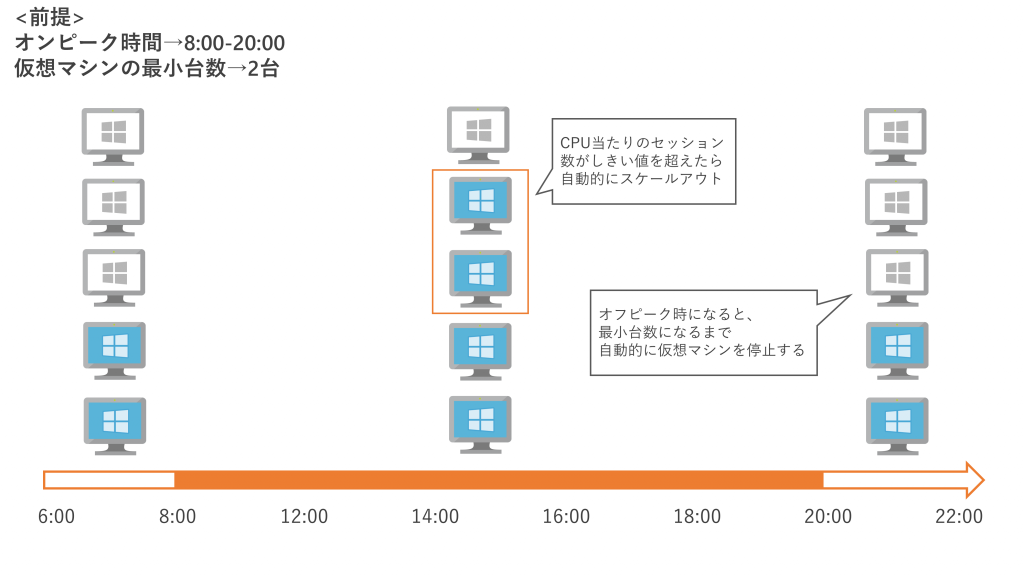
オフピーク時の挙動については、下記のような動きとなります。
①電源を落とす対象の仮想マシンに現在サインインしているすべてのユーザーは作業内容を保存するよう通知される
②通知後、指定した時間待機した後で強制的にサインアウトさせる
③すべてのユーザーがサインアウトされた後、その仮想マシンの電源を落とす
仮想マシンの電源を落とす際にユーザーにワンステップ踏んでもらうこととはなりますが、再度AVDに接続すれば起動中の仮想マシンに入ることが出来ますので業務を続けていただくことができます。
なので、オフピークでの最低セッション数を計測、適切な設計することが必須です。
また、”Start VM on connect”機能が2021年7月末にGAとなりました。
AVDに接続した際にセッションホストの仮想マシンが停止している場合、自動的に起動させることができる機能です。
想定よりセッションが多く、仮想マシンに接続できない、パフォーマンスが著しく低下する…という事態を防ぐことができます。
なお、マルチセッションではなく、個人用のデスクトップを利用する場合は、スケーリングプランとStart VM on connectを連動させて利用します。
従量課金額を抑えながらも業務に支障がでない運用ができる機能ですので、とても便利ですね。
Q3.マスターイメージの管理はどのように行いますか?更新作業は煩雑ではありませんか?
OSアップデートや機能更新、配布するアプリケーションの追加などは基本的に、新しいバージョンのマスターイメージを作成し、新たに展開し直すという手順を踏みます。OSアップデートが勝手に走る、ということはありませんので、検証環境や一部のセッションホストのみにアップデート後のOSを適用し、きちんと動作するか確認してからユーザに展開することが可能です。
ここで、マスターイメージ管理に関係する機能を2つご紹介します。
1つ目は「Azure Compute Gallery」です。
Azure Compute Galleryを用いることで、マスターイメージの更新・展開を効率よく行うことができます。
OSの日本語化や必要なアプリケーションのインストールなどを行った仮想マシンからマスターイメージを作成し、それをImage Galleryにセットすることで、そこから大量のセッションホストを展開することが可能となります。
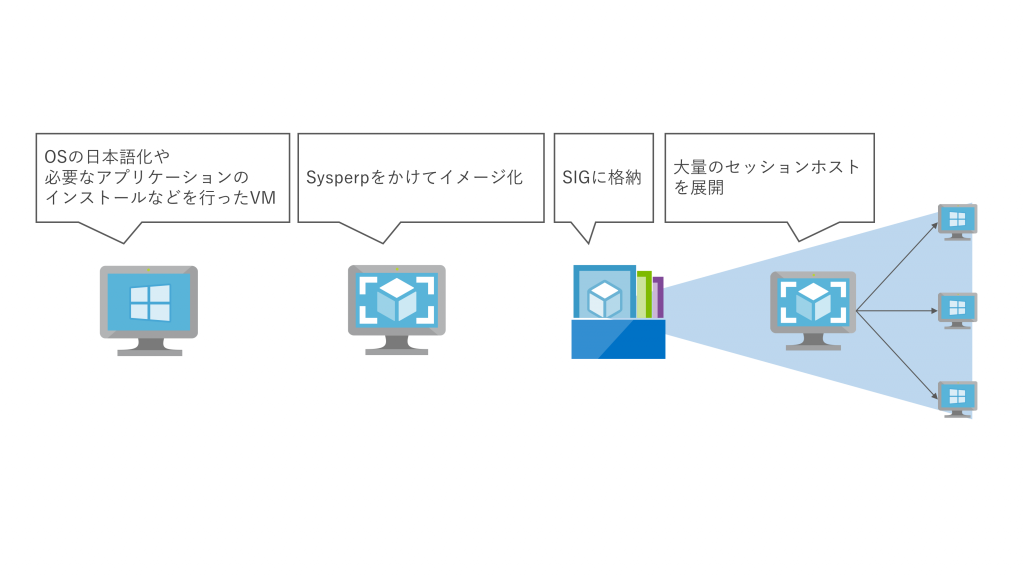
セッションホストを更新したい際は、すでにImage Galleryへ登録してあるマスターイメージから仮想マシンを再作成し、必要な更新をかけてAzure Compute Galleryに登録、そこからまた複数の仮想マシンを展開することですぐに完了します。
また、違うリージョンへの展開も可能ですので、DR構成を考える際や、海外のユーザに同じ仕様のセッションホストを展開したい場合に活用することができます。DaaSならではの活用方法、ぜひ取り入れていきたい部分です。
2つ目は「MSIX App Attach」です。
Azure Portal上でのGUI操作が可能となり、2021年4月にGAされました。
MSIX App Attachは、OSからアプリケーションを分離することで、マスターイメージにあらかじめアプリケーションをインストールすることがなく、後々必要になった際にアプリケーションを追加することが可能となるサービスです。
いままでは、使用するアプリケーションが異なるユーザはグループを分けて管理するため、分けるグループだけマスターイメージの作成が必要となっていましたが、MSXI app attachをご利用いただければ、アプリケーション以外の設定が同じユーザは1つのマスターイメージからセッションホストが展開できるので、大量のマスタ―イメージの管理が必要なくなります。
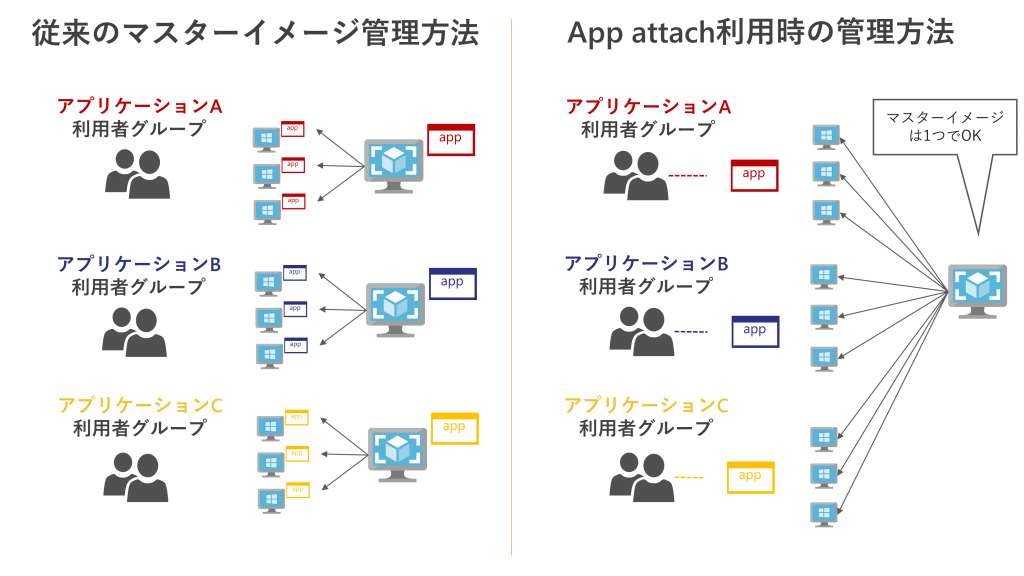
ちなみに、AVDはフルクローン式での管理となります。
2.やはり気になるSI費用。一体いくらかかるのか?
上記のような管理機能を持っているAVDですが、コストの面がネックになって検討が進まない…という方、多くいらっしゃるかと思います。
そこで、費用の面でお悩みの方に向けて、ますが簡単1分でシミュレーションできるツールをご用意しました。
ユーザー数など数クリックの入力でご参考価格がわかりますのでぜひご活用ください。
「もう少し詳しい説明が聞きたい」
「自社の要件に合っているプランなのかわからない…」
という方、まずはお気軽にお問い合わせフォームよりご相談ください!お電話、もしくはメールにて担当者よりご連絡を差し上げますので、その場でご不明点をお伺いできればと思います。
引き続き、お役立ていただける情報を発信していきますので、どうぞよろしくお願いいたします。
この記事を書いた人
- 鈴木梨玖
-
マーケティング担当の鈴木です。
VDIやDataAI製品を中心に、セミナー、ブログ、メルマガなどで情報を発信しています!
よろしくお願いいたします_(._.)_
この投稿者の最新の記事
- 2024年5月22日ブログMicrosoft Build Day1キーノートまとめ(日本語)
- 2024年2月16日ブログChatGPTを使いこなす!活用例をご紹介
- 2024年2月9日ブログChatGPT?Copilot?良く聞くAIサービスの違いを解説!
- 2024年2月2日ブログ[速報]オンプレミスで動くAzure Virtual Desktop!AVD for Azure Stack HCIが一般公開